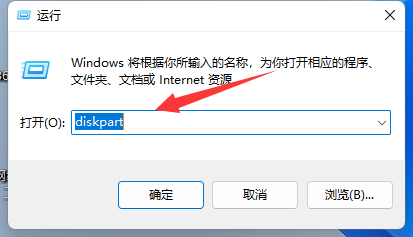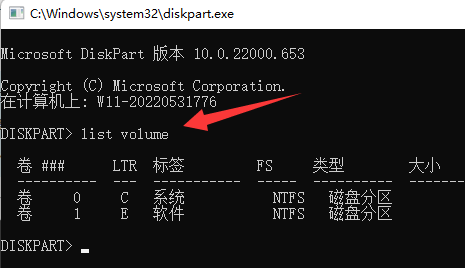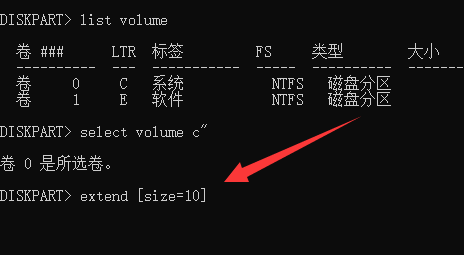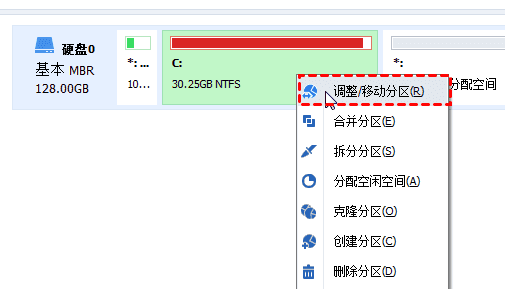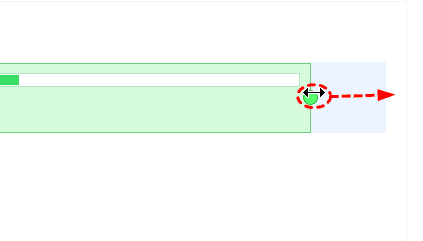近期有用户第一次分系统盘,在分盘后出现了C盘太小的问题,为了不影响之后电脑的使用,还需要重新分盘,那么应该如何操作呢?其实只要用命令代码就可以了,不清楚应该如何操作的朋友们,可以参考下面小编带来的几种方法。
方法一:
1、首先右键Windows图标,打开“运行”。
2、接着输入“diskpart”并回车打开分盘工具。
3、然后输入“list volume”并回车查看自己的磁盘。
4、随后输入“select volume c”选择c盘。
5、最后输入“extend [size=n]”并回车就能重新分盘了。(这里的n就是想要扩展的容量)
方法二:
1、如果命令提示符用不了,那建议下载一个分盘助手软件。【点击下载】
2、安装完成后打开它,并右键“c盘”选择“调整/移动分区”。
3、打开后拖动磁盘容量按钮向右就可以扩大c盘了。
如果上述两种方法都不行,那可能是你的c盘格式不匹配,那就需要格式化磁盘后才能重新分盘了。

 时间 2023-02-08 11:04:45
时间 2023-02-08 11:04:45 作者 admin
作者 admin 来源
来源